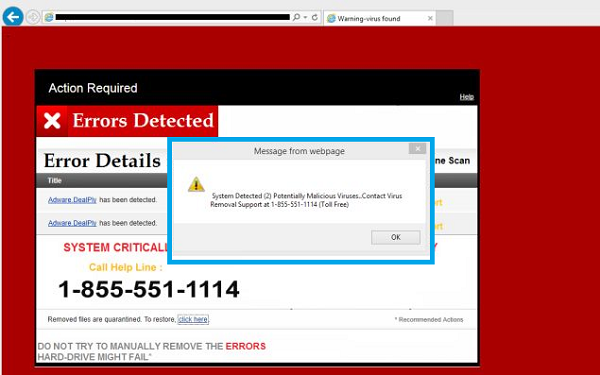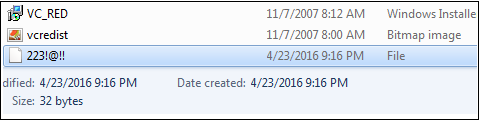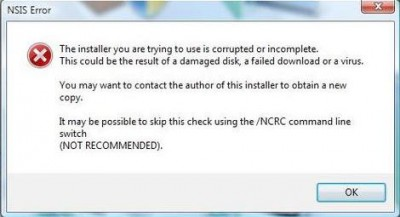Обычно, если компьютер заражен, есть некоторые симптомы, которые могут заметить даже более простые пользователи.
Распространенные методы обнаружения вредоносных программ
Некоторые из наиболее часто используемых методов обнаружения вредоносных программ перечислены ниже.
-
Ваш компьютер показывает всплывающее окно и сообщение об ошибке.
Ваш компьютер показывает всплывающее окно и сообщение об ошибке.
-
Ваш компьютер часто зависает, и вы не можете работать на нем.
-
Компьютер замедляется при запуске программы или процесса. В диспетчере задач можно заметить, что процесс программного обеспечения запущен, но еще не открыт для работы.
-
Третьи стороны жалуются, что они получают приглашение в социальных сетях или по электронной почте от вас.
-
Изменения расширений файлов появляются или файлы добавляются в вашу систему без вашего согласия.
Ваш компьютер часто зависает, и вы не можете работать на нем.
Компьютер замедляется при запуске программы или процесса. В диспетчере задач можно заметить, что процесс программного обеспечения запущен, но еще не открыт для работы.
Третьи стороны жалуются, что они получают приглашение в социальных сетях или по электронной почте от вас.
Изменения расширений файлов появляются или файлы добавляются в вашу систему без вашего согласия.
-
Internet Explorer зависает слишком часто, хотя ваша скорость интернета очень хорошая.
-
К вашему жесткому диску обращаются большую часть времени, что вы можете увидеть по мигающему светодиодному индикатору вашего компьютера.
Internet Explorer зависает слишком часто, хотя ваша скорость интернета очень хорошая.
К вашему жесткому диску обращаются большую часть времени, что вы можете увидеть по мигающему светодиодному индикатору вашего компьютера.
-
Файлы ОС повреждены или отсутствуют.
Файлы ОС повреждены или отсутствуют.
-
Если ваш компьютер использует слишком большую пропускную способность или сетевые ресурсы, это может быть компьютерный червь.
-
Место на жестком диске постоянно занято, даже если вы не предпринимаете никаких действий. Например, установка Mew Program.
-
Размеры файлов и программ изменяются по сравнению с их исходной версией.
Если ваш компьютер использует слишком большую пропускную способность или сетевые ресурсы, это может быть компьютерный червь.
Место на жестком диске постоянно занято, даже если вы не предпринимаете никаких действий. Например, установка Mew Program.
Размеры файлов и программ изменяются по сравнению с их исходной версией.
Ошибки, не связанные с вредоносными программами
Следующие ошибки не связаны с вредоносными действиями —
-
Ошибка во время загрузки системы на этапе Bios, например, отображение батареи аккумулятора в Bios, отображение ошибки таймера.
-
Аппаратные ошибки, такие как гудки, прожига памяти, жесткого диска и т. Д.
-
Если документ не запускается обычно, как поврежденный файл, но другие файлы могут быть открыты соответственно.
-
Клавиатура или мышь не отвечает на ваши команды; Вы должны проверить плагины.
-
Монитор включается и выключается слишком часто, например, мигает или вибрирует, это аппаратная ошибка.
Ошибка во время загрузки системы на этапе Bios, например, отображение батареи аккумулятора в Bios, отображение ошибки таймера.
Аппаратные ошибки, такие как гудки, прожига памяти, жесткого диска и т. Д.
Если документ не запускается обычно, как поврежденный файл, но другие файлы могут быть открыты соответственно.
Клавиатура или мышь не отвечает на ваши команды; Вы должны проверить плагины.
Монитор включается и выключается слишком часто, например, мигает или вибрирует, это аппаратная ошибка.
В следующей главе мы поймем, как подготовиться к удалению вредоносных программ.